Creación de Sección de Planes con HTML y CSS
Clase 22 de 32 • Curso de Responsive Design: Maquetación Mobile First
Contenido del curso
Setup inicial
- 2

Construcción de Landing Page usando Figma, HTML y CSS
06:36 min - 3
Estrategias de Diseño Mobile First y su Impacto en SEO
02:34 min - 4

Estructuración de una Página Web con HTML Básico
06:11 min - 5

Organización de Assets para Proyectos Web
09:43 min - 6

Descarga e integración de fuentes con Google Fonts en HTML
05:41 min - 7

Estilos Base en CSS: Variables de Color y Buenas Prácticas
12:06 min
Sección de Header
Sección de Intercambios
- 12

Diseño y Estilos de Sección de Intercambio con HTML y CSS
10:11 min - 13

Estilos CSS para Imágenes de Fondo y Texto en HTML
07:43 min - 14

Creación de Tablas HTML con Estilos y Actualización de Datos
13:12 min - 15

Estilos CSS para Tablas: Diseño y Personalización Avanzada
10:24 min - 16

Estilos CSS para Tablas de Monedas en HTML
09:05 min - 17

Estilos CSS para Tablas y Herencia de Fuentes
10:50 min
Sección de Beneficios
Sección de Planes
- 21

Solución de Overflow y Sección de Imagen en CSS
10:36 min - 22

Creación de Sección de Planes con HTML y CSS
Viendo ahora - 23

Estilos CSS Base para Sección de Planes en HTML
07:06 min - 24

Estilos CSS para Tarjetas de Recomendación
10:10 min - 25

Estilos CSS para Tarjetas y Botones en HTML
10:18 min - 26

Estilos CSS avanzados para botones y tarjetas en HTML
09:12 min - 27

Scroll Horizontal con CSS desde Cero
11:40 min
Sección de Footer
Media Queries
Lighthouse
Próximos pasos
Nos encontramos en la última sección de nuestro proyecto en el que vamos a estar creando la estructura HTML para posteriormente aplicar los estilos necesarios. Primero, analicemos el contenido visual para determinar las etiquetas que usaremos.
Análisis del diseño para la sección de planes
Tenemos varios elementos a observar:
- Un primer contenedor con el título principal y la descripción.
- Luego una section para las tres tarjetas con los precios, cada tarjeta en su propio contenedor article.
- Dentro de cada tarjeta encontramos un texto en caja flotante, otro con el tipo de pago, otro con el valor, otro con la descripción del plan y por último un button con un ícono a lado.
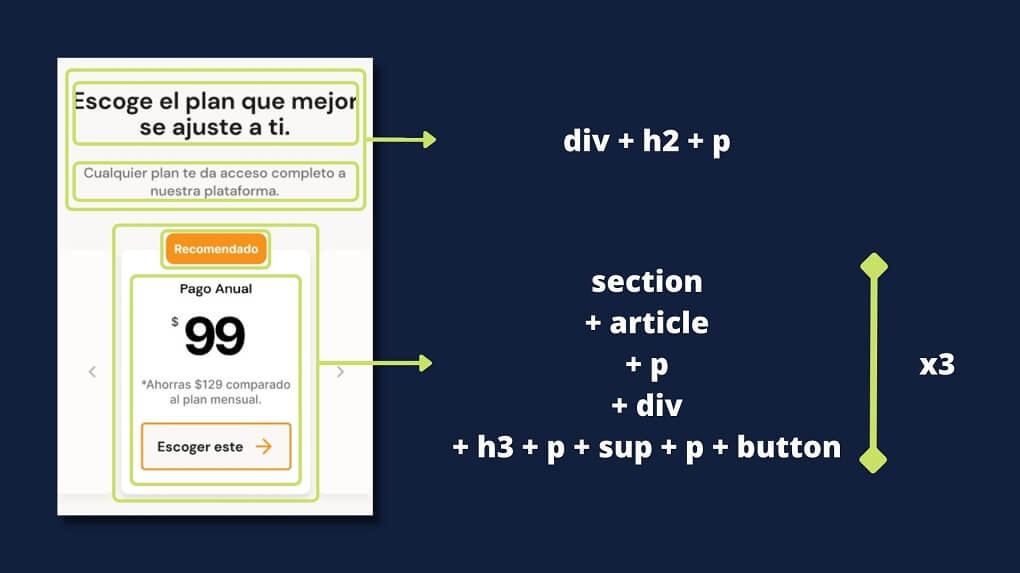
Cómo hacer la maquetación
Conociendo las etiquetas que debemos usar, empezamos a maquetar nuestra estructura:
<section id="plans" class="main-plans-container">
<div class="plans--title">
<h2>Escoge el plan que mejor se ajuste a ti.</h2>
<p>Cualquier plan te da acceso completo a nuestra plataforma.</p>
</div>
<section class="plans-container--slider">
<article class="plans-container--card">
<p class="recomended">Recomendado</p>
<div class="plan-info-container">
<h3 class="plan-card--title">Pago Anual</h3>
<p class="plan-card--price"><sup>$</sup> 99</p>
<p class="plan-card--saving">*Ahorras $129 comparado al plan mensual.</p>
<button class="plan-card--ca">Escoge este <span></span></button>
</div>
</article>
</section>
</section>
Recuerda que puedes crear toda estructura con una sola línea de código utilizando Emmet, de esta forma:
(div>h2+p)+section>article>p+div>h3+p*2+button
- Agregamos un id a la sección principal para poder enlazarla con el botón “Conoce nuestros planes” que diseñamos en la sección del header. Colocamos el mismo nombre tanto en el ancla del botón, como en el id de la sección.
- Creamos una etiqueta sup para el signo de dólar que se muestra junto al precio. Esta etiqueta define un fragmento de texto que se debe mostrar, por razones tipográficas, más alto, y generalmente más pequeño, que el tramo principal del texto.
- Agregamos nombres descriptivos a cada etiqueta genérica y completamos los espacios con el contenido respectivo.
Y así terminamos de crear la estructura de esta última sección. Ahora vamos a por esos estilos.
Contribución creada por: José Miguel Veintimilla (Platzi Contributor) con aportes de Sneyder Alfonso Barreto Buitrago y Jean Paul Yepes.